Pengenalan
Layar laptop hitam adalah masalah umum yang dapat membuat frustrasi. Jika Anda mengalami masalah ini, jangan panik. Ada beberapa hal yang dapat Anda lakukan untuk mencoba dan memperbaikinya.
Ada beberapa kemungkinan penyebab layar laptop hitam, mulai dari masalah perangkat keras hingga masalah perangkat lunak. Berikut adalah beberapa penyebab potensial yang paling umum:
Masalah Perangkat Keras
- Kabel longgar atau rusak
- Layar LCD rusak
- Kartu grafis rusak
- Motherboard rusak
Masalah Perangkat Lunak
- Driver tampilan usang atau rusak
- Konflik perangkat lunak
- Virus atau malware
- Pengaturan daya yang salah
Penyebab dan Solusi Umum
Layar laptop hitam dapat disebabkan oleh berbagai faktor. Berikut adalah tabel yang mencantumkan beberapa penyebab umum dan solusi yang sesuai:
| Penyebab | Gejala | Solusi | Tips Tambahan |
|---|---|---|---|
| Masalah Koneksi | Layar hitam saat laptop dihidupkan | – Periksa apakah kabel daya terhubung dengan benar – Pastikan adaptor AC berfungsi dengan baik |
– Coba gunakan kabel daya dan adaptor AC yang berbeda – Jika memungkinkan, uji laptop pada stopkontak yang berbeda |
| Masalah Kartu Grafis | Layar hitam setelah masuk ke Windows | – Perbarui driver kartu grafis – Jika masalah berlanjut, kartu grafis mungkin perlu diganti |
– Coba gunakan driver kartu grafis yang lebih lama – Periksa apakah kartu grafis terpasang dengan benar |
| Masalah Layar | Layar hitam, tetapi lampu indikator daya menyala | – Periksa apakah layar terhubung dengan benar ke laptop – Pastikan layar tidak rusak |
– Coba gunakan monitor eksternal untuk mengonfirmasi apakah masalahnya ada pada layar – Jika layar rusak, perlu diganti |
| Masalah Sistem Operasi | Layar hitam dengan pesan kesalahan | – Coba restart laptop – Jika masalah berlanjut, sistem operasi mungkin perlu diinstal ulang |
– Cadangkan data penting sebelum menginstal ulang sistem operasi – Jika menginstal ulang sistem operasi tidak menyelesaikan masalah, mungkin ada masalah perangkat keras |
| Masalah BIOS | Layar hitam tanpa pesan kesalahan | – Reset BIOS ke pengaturan default – Jika masalah berlanjut, BIOS mungkin perlu diperbarui |
– Coba gunakan pengaturan BIOS yang berbeda – Pastikan baterai CMOS berfungsi dengan baik |
Cara Memecahkan Masalah
Jika layar laptop Anda tiba-tiba menjadi hitam, jangan panik. Ada beberapa langkah pemecahan masalah yang dapat Anda coba untuk mengidentifikasi penyebabnya dan memulihkan tampilan.
Langkah-langkah Pemecahan Masalah
- Periksa Koneksi Daya: Pastikan laptop Anda terhubung ke sumber daya dan kabel daya tidak longgar.
- Restart Laptop: Restart laptop Anda dapat memperbaiki masalah sementara dan menyegarkan sistem.
- Hubungkan Monitor Eksternal: Jika memungkinkan, sambungkan monitor eksternal ke laptop Anda. Jika layar eksternal menampilkan gambar, masalahnya kemungkinan besar ada pada layar laptop.
- Periksa Pengaturan Tampilan: Pastikan pengaturan tampilan laptop Anda sudah benar. Tekan tombol “Windows + P” dan pilih mode tampilan yang benar.
- Perbarui Driver Kartu Grafis: Driver kartu grafis yang kedaluwarsa dapat menyebabkan masalah tampilan. Perbarui driver dari situs web produsen.
- Setel Ulang BIOS: Mengatur ulang BIOS dapat memperbaiki masalah perangkat keras tertentu yang memengaruhi tampilan.
- Lakukan Diagnostik Perangkat Keras: Beberapa laptop memiliki fitur diagnostik perangkat keras bawaan yang dapat membantu mengidentifikasi masalah layar.
Pengaturan Ulang Perangkat Keras
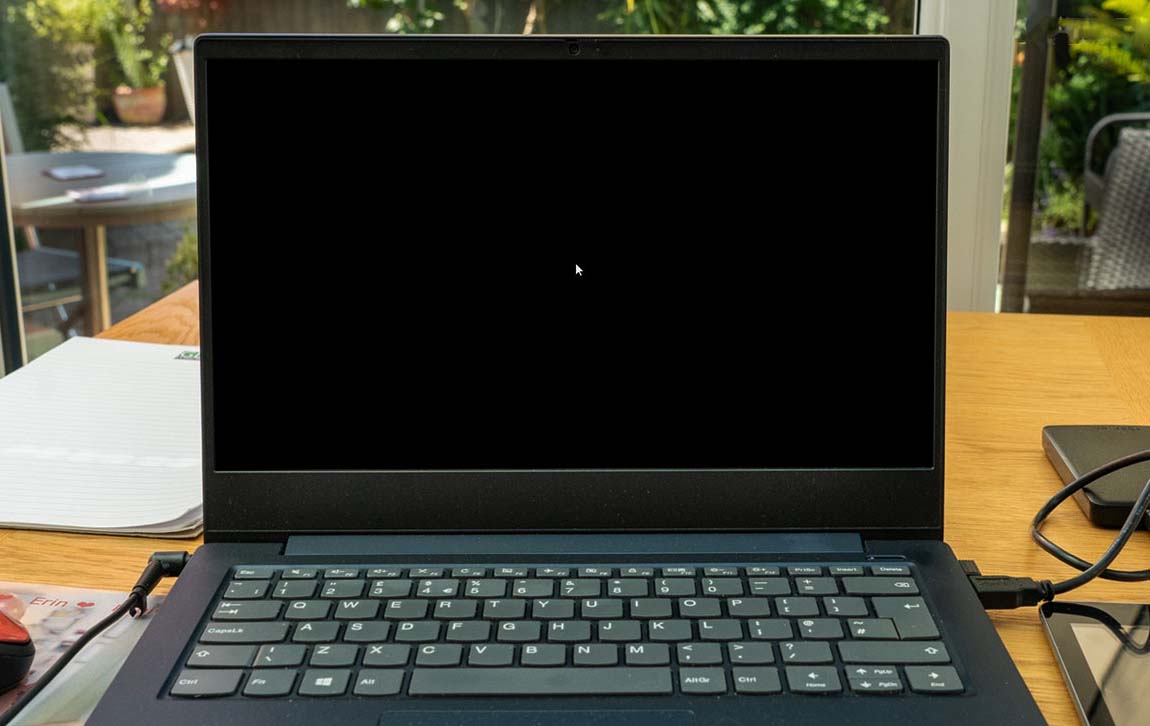
Mengatur ulang perangkat keras laptop dapat menjadi solusi efektif untuk mengatasi layar laptop hitam. Tindakan ini mengembalikan pengaturan perangkat keras ke kondisi awal, berpotensi memperbaiki masalah komunikasi antara komponen dan menyelesaikan masalah layar.
Langkah Mengatur Ulang Laptop Berbeda
- Laptop Dell:
- Matikan laptop.
- Lepaskan adaptor daya dan semua periferal.
- Tekan dan tahan tombol daya selama 15 detik.
- Hubungkan kembali adaptor daya dan hidupkan laptop.
- Laptop HP:
- Matikan laptop.
- Lepaskan baterai (jika memungkinkan).
- Tekan dan tahan tombol daya selama 30 detik.
- Pasang kembali baterai (jika dilepas) dan hidupkan laptop.
- Laptop Lenovo:
- Matikan laptop.
- Lepaskan baterai (jika memungkinkan).
- Tekan dan tahan tombol Novo (biasanya di dekat tombol daya) selama 10 detik.
- Pasang kembali baterai (jika dilepas) dan hidupkan laptop.
- Laptop Asus:
- Matikan laptop.
- Lepaskan baterai (jika memungkinkan).
- Tekan dan tahan tombol daya selama 40 detik.
- Pasang kembali baterai (jika dilepas) dan hidupkan laptop.
Perbaikan Perangkat Lunak

Layar laptop hitam terkadang disebabkan oleh masalah perangkat lunak. Memperbaikinya melibatkan pemeriksaan dan mengatasi masalah yang mendasarinya.
Berikut adalah beberapa langkah yang dapat dicoba:
Instal Ulang Driver
Driver perangkat keras yang ketinggalan zaman atau rusak dapat menyebabkan masalah tampilan. Instal ulang driver untuk kartu grafis dan perangkat keras terkait lainnya untuk memastikan kompatibilitas dan fungsionalitas yang optimal.
Pindai Malware
Malware dapat menginfeksi sistem dan menyebabkan berbagai masalah, termasuk layar hitam. Pindai komputer menggunakan perangkat lunak antivirus atau antimalware tepercaya untuk mendeteksi dan menghapus potensi ancaman.
Perbarui BIOS
BIOS (Basic Input/Output System) mengontrol pengaturan perangkat keras tingkat rendah. Membarui BIOS dapat memperbaiki bug dan meningkatkan stabilitas sistem, yang dapat menyelesaikan masalah layar hitam dalam beberapa kasus.
Komponen yang Rusak
Layar laptop hitam dapat disebabkan oleh beberapa komponen yang rusak. Berikut adalah komponen yang perlu dipertimbangkan dan cara mengidentifikasinya:
Kartu Grafis
- Kartu grafis bertanggung jawab untuk memproses gambar yang ditampilkan di layar.
- Untuk mengidentifikasi kartu grafis yang rusak, coba sambungkan laptop ke monitor eksternal. Jika gambar ditampilkan di monitor, kemungkinan besar kartu grafis laptop bermasalah.
Layar
- Layar laptop dapat rusak secara fisik atau mengalami masalah internal.
- Untuk mengidentifikasi layar yang rusak, periksa apakah ada retakan, goresan, atau bintik-bintik pada layar. Tekan perlahan layar untuk melihat apakah ada perubahan warna atau pola.
Kabel
- Kabel yang menghubungkan layar ke motherboard dapat rusak, menyebabkan layar hitam.
- Untuk mengidentifikasi kabel yang rusak, lepaskan kabel dan periksa apakah ada kerusakan yang terlihat. Jika memungkinkan, coba ganti kabel dengan yang baru untuk melihat apakah masalahnya teratasi.
Dukungan Profesional
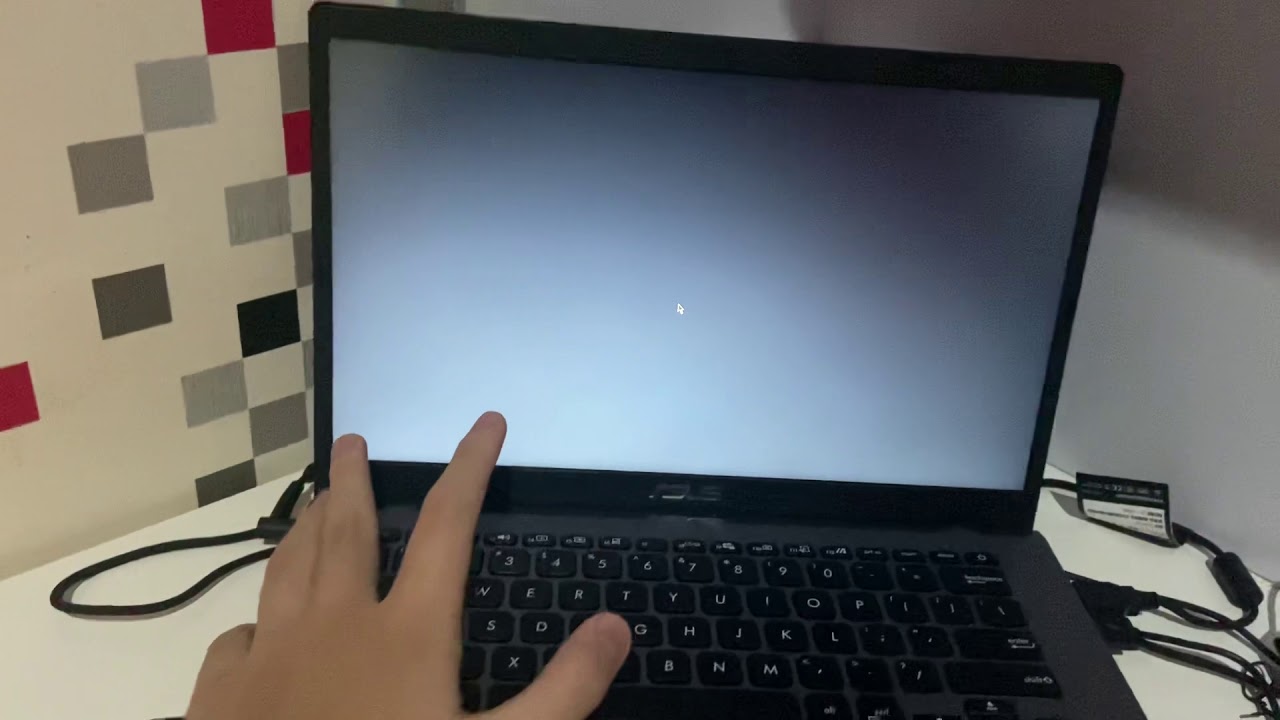
Jika upaya perbaikan mandiri tidak berhasil, jangan ragu untuk mencari dukungan profesional.
Menghubungi Produsen
Hubungi produsen laptop Anda jika masih dalam masa garansi atau Anda memiliki kontrak dukungan. Mereka mungkin dapat memberikan solusi jarak jauh atau merekomendasikan pusat perbaikan resmi.
Mencari Teknisi Perbaikan
Jika laptop Anda tidak lagi dalam garansi, pertimbangkan untuk menghubungi teknisi perbaikan komputer. Carilah teknisi yang memiliki reputasi baik dan berpengalaman dalam memperbaiki masalah layar laptop.